Amikor kicsomagolja a VOB fájlokat a DVD-ről, hogyan lehet a VOB-ot ugyanúgy lejátszani, mint a DVD-t? Ami a helyzetet illeti, helyette a VOB-t ISO-ra kell konvertálnia. A VOB fájlokat a VLC Media Player vagy más médialejátszó játssza le, de nem választhat ki egy fejezetet a lejátszáshoz, amelyet eredeti DVD-ként szeretne lejátszani. Mind a VOB, mind az ISO fájlok érintettek a DVD-adatokban, de van néhány jelentős különbség a két fájlformátum között. A VOB ISO-ba konvertálásához többet megtudhat a különbségekről és a módjáról írja a VOB fájlokat ISO képbe, további részleteket a cikkből megtudhat.
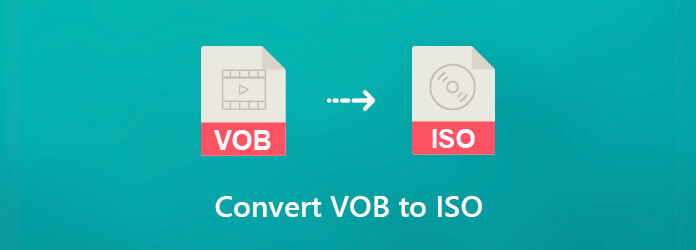
1 rész. Különbségek a VOB és az ISO között
A VOB olyan tároló formátum, amely videókat, audio műsorszámokat, menüt és feliratokat tartalmaz egy DVD-hez, amely elérhető a VIDEO_TS mappában. Az MPEG-2 kódolva van, amely kompatibilis a legtöbb médialejátszóval. Az ISO a DVD archívuma és képfájlja, amely az optikai lemezen lévő adatok ágazatonkénti másolata, bináris fájlban tárolva.
- DVD = ISO = AUDIO_TS+ VIDEO_TS
- VIDEO_TS = IFO + BUP + VOB
- VOB = digitális videó (H.262/MPEG-2 2. rész vagy MPEG-1 2. rész) + digitális hang (MPEG-1, MPEG-2, PCM, AC-3, DTS) + feliratok + DVD menük
Egyszerűen, amikor a VOB-fájlt ISO fájlokká kell konvertálnia, hozzá kell adnia az IFO és BUP fájlokat, amelyek képesek a videó lejátszására a kiválasztott menü szerint. (Jelölje be ingyenes VOB fájllejátszó itt)
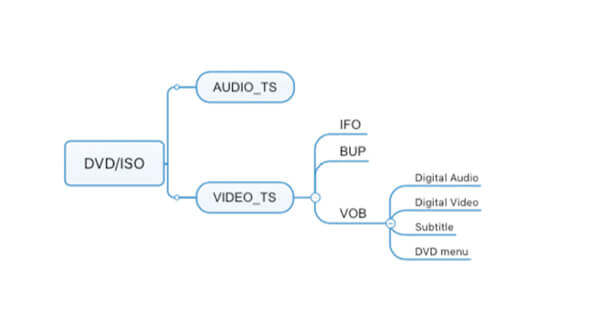
2 rész. Az egyszerű módszer a VOB ISO-ra konvertálására
AnyMP4 DVD Creator egy egyszerű módszer a VOB fájlok ISO-ra írására a kívánt DVD-menü, sablonok, IFO, BUP és még sok más használatával. Lehetővé teszi a VOB fájlok konvertálását közvetlenül DVD-le, kiváló minőségű kép- és hangjelzéssel kattintással. Ezen felül szerkesztheti a menüsablonokat, hozzáadhat audio sávot, feliratot és még sok más mást.
- A VOB-ból egyetlen kattintással konvertálhat ISO-képet, DVD-t vagy Blu-ray lemezt.
- Támogatja a videoformátumok széles skáláját, beleértve a VOB, AVI, MKV stb.
- Kiterjedt videószerkesztő eszközöket biztosít, mint például az elforgatás, a klip, a körbevágás és egyebek.
- Hangsávok és feliratok hozzáadása vagy módosítása VOB-videókhoz egy ISO-fájlhoz.
- Szerkessze a videókat menüsablonnal, hogy ISO-képet készítsen a DVD/Blu-ray lemezről.
ingyenes letöltés
Windows esetén
Biztonságos letöltés
ingyenes letöltés
macOS esetén
Biztonságos letöltés
Hogyan konvertálhatjuk a VOB ISO-val könnyedén
Lépés 1.Telepítse a VOB to ISO konvertert
Miután telepítette a VOB-t az ISO-íróra, elindíthatja a programot a számítógépén, és rákattinthat a Médiafájlok hozzáadása menü a bal felső sarokban, hogy töltse be a VOB videókat a programba.

Lépés 2.Szerkessze a videót, és adjon hozzá egy fejezetet
Kattintson az Power Tools gombra kattintva szerkesztheti a VOB fájlokat vagy módosíthatja a DVD fejezeteit. Válassza ki a kívánt Videó szerkesztése A jobb oldalon található eszköz megnyitja például a videószerkesztő ablakot, majd a videofájlt az Ön igényeinek megfelelően polírozhatja.

Lépés 3.Válassza ki a kívánt DVD sablont
Ezt követően kattintson a Következő gombot a jobb alsó sarokban a menüablak megnyitásához. Keresse meg a Menüsablon lapon válassza ki a kedvenc sablont. Ha inkább személyre szabott menüt szeretne készíteni, akkor lépjen a Egyéni sablon fülre, és háttérzene, kép és még sok más hozzáadható.
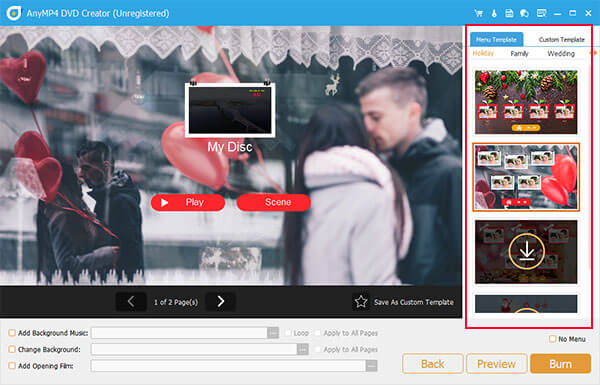
Lépés 4.Mentse a VOB fájlokat az ISO-ba
Kattintson az Preview gomb az effektus megtekintéséhez. Megtalálhatod a Éget opció, ha elégedett a kimeneti ISO fájllal. A Profil ablakban ellenőrizheti a Mentés ISO-ként lehetőséget, majd kattintson a hárompontos ikonra kattintva a gombra az ISO fájl célmappájának beállításához.
Lépés 5.Hozzon létre ISO-t a VOB fájlból
Természetesen a következőket is választhatja Éget Lemez opció a VOB fájlok DVD-re írására. Üsd a Rajt gombot a VOB ISO konvertálásához. Az egész folyamatnak egy ideig el kell tartania; az ISO fájlt a célmappából könnyedén megtalálhatja.
Ezzel a DVD készítővel konvertálhat is DVD az ISO-hoz képfájlok.

3 rész. GYIK a VOB ISO-ba konvertálásával kapcsolatban
-
Le kell töltenem a DVD-ket ISO vagy VOB fájlokba?
Nincs jobb, és minden attól függ, amire szüksége van. Az ISO fájlban található VOB fájlok azok a videofájlok, amelyek a legtöbb médialejátszón megtalálhatók. Az ISO fájl a teljes DVD-példány, amelyhez a képet hozzá kell adni a lejátszáshoz. Ha ISO fájlt játszik le, akkor megtapasztalhatja, ami megegyezik a DVD lejátszásával, míg a VOB fájlok nem mindig játszanak rendesen, mint egy DVD lejátszás.
-
Leírhatja a VOB fájlokat közvetlenül a DVD-re?
A VOB fájlok közvetlen DVD-re való írása attól függ, hogy milyen DVD-írót használ. Az AnyMP4 DVD Creator a professzionális DVD készítő, amely közvetlenül konvertálja a VOB fájlokat DVD-re.
-
Hogyan alakíthatom át a mappát ISO-vá?
Ahhoz, hogy a DVD-mappát ISO-fájlká alakítsa, az AnyMP4 DVD Copy szükséges. 1. lépés: Töltse le és futtassa az AnyMP4 DVD Másolatot a számítógépen. 2. lépés: Kattintson a File menüben a Select Source elemre, és válassza a Megnyitás DVD mappát a DVD mappa importálásához. 3. lépés: Kattintson a Tovább gombra, majd a Cél legördülő listából válassza a Mentés mappként lehetőséget. Végül kattintson a Start gombra, hogy a DVD-mappát ISO fájlvá alakítsa.
-
Hogyan konvertálhatom a VOB fájlt MP4-re?
A VOB fájlok MP4 filmekké konvertálásához szükség van egy professzionális MP4 konverterre, az AnyMP4 Video Converter Ultimate-ra. 1. lépés: Futtassa a Video Converter Ultimate szoftvert a számítógépen, majd kattintson a Fájl hozzáadása elemre a VOB fájl ebbe a szoftverbe történő importálásához. 2. lépés: Válassza az MP4 lehetőséget a profil legördülő listájából. 3. lépés: Kattintson a Konvertálás gombra, hogy a VOB MP4-re váltson. Részletes útmutató itt található: Hogyan lehet átalakítani az MP4-re.
Csomagolta
Ez a cikk megmutatja, hogyan kell konvertálja a VOB-ot ISO-ra könnyedén. További részleteket kell megtudnia a VOB és az ISO közötti különbségekről. Amikor ISO fájlt hoz létre, a videókat lejátszhatja ugyanúgy, mint a számítógép DVD-jén. Az AnyMP4 DVD Creator a legjobb módszer a feladat elvégzésére. Ez nem csak egyszerűen használható, hanem képes a videó minőségének optimalizálására is a folyamat során. A bónusz funkciók segíthetnek pro-szintű lemezképfájlok létrehozásában.

